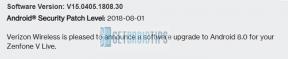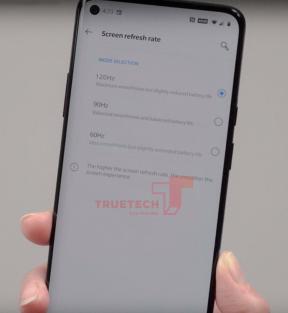Jak naprawić, jeśli Twój iPhone 11 często się wyłącza
Miscellanea / / August 05, 2021
Branża smartfonów ewoluuje każdego dnia dzięki wielu osiągnięciom, technologiom, ulepszeniom sztucznej inteligencji itp. Każdego roku widzimy, że pojawia się coś nowego z tak wieloma innowacjami. Ale jeśli chodzi o wydajność smartfona, to codzienność, po kilku aktualizacjach systemu urządzenie zaczyna się opóźniać lub oprogramowanie staje się niestabilne. Jeśli Twój iPhone 11 często się wyłącza, możesz rozwiązać ten problem, postępując zgodnie z poniższym przewodnikiem.
Apple iOS 13 jest jedną z nich i jest to jedna z najbardziej wadliwych wersji iOS, jakie kiedykolwiek wydano. Chociaż zawiera wiele nowych funkcji i ulepszeń systemu, błędy systemowe lub problemy ze stabilnością psują wrażenia użytkownika. Istnieje kilka obejść, które możesz łatwo wykonać na swoim iPhonie, aby rozwiązać ten problem.

Spis treści
-
1 Kroki, które należy naprawić, jeśli Twój iPhone 11 często się wyłącza
- 1.1 1. Uruchom ponownie iPhone'a 11
- 1.2 2. Sprawdź oczekującą aktualizację iOS
- 1.3 3. Zaktualizuj wszystkie oczekujące aplikacje
- 1.4 4. Zresetuj wszystkie ustawienia
- 1.5 5. Zresetuj całą zawartość i ustawienia
- 1.6 6. Użyj trybu DFU przez iTunes
Kroki, które należy naprawić, jeśli Twój iPhone 11 często się wyłącza
Niski stan baterii lub uszkodzona bateria może być również powodem częstego wyłączania iPhone'a. Ponieważ używasz urządzenia iPhone z serii 11, może występować problem związany z oprogramowaniem. Pamiętaj, że jeśli przypadkowo upuścisz iPhone'a 11, może on łatwo uszkodzić lub złamać płytę główną, wyświetlacz lub baterię, co może również spowodować uszkodzenie przez płyn.
1. Uruchom ponownie iPhone'a 11
- Naciśnij i przytrzymaj przez kilka sekund przyciski zasilania / bocznego i zwiększania głośności.
- Na wyświetlaczu pojawi się pasek Slide to Power off.
- Zwolnij oba klawisze i przeciągnij suwak, aby wyłączyć iPhone'a.
- Poczekaj 30 sekund lub dłużej, a następnie naciśnij i przytrzymaj przycisk zasilania / boczny przez kilka sekund, aby włączyć iPhone'a.
2. Sprawdź oczekującą aktualizację iOS
- Przejdź do ustawień iPhone'a> dotknij Ogólne> dotknij Aktualizacja oprogramowania.
- Automatycznie sprawdzi dostępne aktualizacje. Jeśli jest dostępny, pobierz go i zainstaluj.
- Upewnij się, że poziom naładowania Twojego urządzenia wynosi 60% minimum.
3. Zaktualizuj wszystkie oczekujące aplikacje
Spróbuj zaktualizować wszystkie oczekujące aplikacje, które działają w starszej wersji.
- Przejdź do App Store z ekranu głównego.
- Stuknij ikonę Profil w prawym górnym rogu ekranu.
- Wybierz Dostępne aktualizacje> Dotknij Aktualizuj aplikacje indywidualnie.
- Alternatywnie możesz dotknąć opcji Aktualizuj wszystko, aby zaktualizować zbiorczo.
4. Zresetuj wszystkie ustawienia
- Przejdź do Ustawień> wybierz Ogólne> Stuknij w Resetuj.
- Stuknij w Resetuj wszystkie ustawienia.
- Jeśli zostanie wyświetlony monit, wprowadź hasło i kontynuuj.
- Stuknij w Resetuj wszystkie ustawienia ponownie, aby potwierdzić, a proces się rozpocznie.
- Następnie uruchom ponownie iPhone'a i sprawdź, czy problem został rozwiązany, czy nie.
Czytaj więcej:
iPhone 11 wciąż się zacina i często się zawiesza: Rozwiązywanie problemów
5. Zresetuj całą zawartość i ustawienia
- Przejdź do Ustawień> wybierz Ogólne> Stuknij w Resetuj.
- Stuknij w Wymaż całą zawartość i ustawienia.
- W razie potrzeby wprowadź hasło i kontynuuj.
- Stuknij w Wymaż całą zawartość i ustawienia, aby rozpocząć zadanie.
- Poczekaj chwilę, a urządzenie uruchomi się ponownie.
6. Użyj trybu DFU przez iTunes
Przewodnik po wejściu i wyjściu z trybu DFU na iPhonie 11To wszystko, chłopaki. Zakładamy, że ten przewodnik rozwiązywania problemów okazał się przydatny. Jeśli masz jakieś pytania, daj nam znać w komentarzach poniżej.
Subodh uwielbia pisać treści, niezależnie od tego, czy dotyczą one technologii, czy innych. Po roku pisania na blogu technicznym staje się tym pasjonatem. Uwielbia grać w gry i słuchać muzyki. Oprócz blogowania uzależnia się od kompilacji komputerów do gier i wycieków smartfonów.